Простий та швидкий посібник з root-доступу для Android

Після рутування вашого телефону Android ви отримуєте повний доступ до системи та можете запускати багато типів програм, які потребують root-доступу.
Android 12 вже вийшов, і ті, хто використовує останню версію на своїх телефонах Pixel, знатимуть зміни, внесені в зовнішній вигляд мобільної ОС від Google. Серед тем для обговорення — те, наскільки виразно виглядає кожен елемент Android 12, і завдяки Material You кожен користувач може налаштувати Pixel на власний смак, додавши різні кольори та теми.
Частина відмінності з точки зору зовнішнього вигляду також пов’язана з тим, що Google збільшив деякі елементи, з якими ви часто взаємодієте, як-от перемикач Wi-Fi у швидких налаштуваннях, який тепер більший, ніж будь-коли. Якщо вам цікаво, як вимкнути Wi-Fi або Інтернет на Android 12, ми допоможемо вам це зробити в публікації нижче.
Як вимкнути Wi-Fi на Android 12 (2 способи)
Якщо ви маєте намір повністю вимкнути радіо Wi-Fi на своєму смартфоні, ось як це вимкнути на Android 12.
Спосіб №01: Використання швидких налаштувань
Наступний спосіб є найпростішим способом відключити Wi-Fi на Android. Для цього вам потрібно один раз провести пальцем униз на домашньому екрані Android і знайти плитку «Інтернет» у швидких налаштуваннях у верхній частині. Якщо плитку видно, натисніть на неї. В іншому випадку потрібно провести пальцем униз ще раз, щоб відкрити його.

Коли ви торкнетеся плитки «Інтернет», унизу ви побачите спливаюче вікно, яке показуватиме мережу Wi-Fi, до якої ви підключені, та всі інші мережі Wi-Fi, доступні навколо вас. Щоб повністю вимкнути радіо Wi-Fi, торкніться перемикача поруч із «Wi-Fi».

Перемикач стане сірим, і ваш телефон Android більше не буде підключено до мережі Wi-Fi.
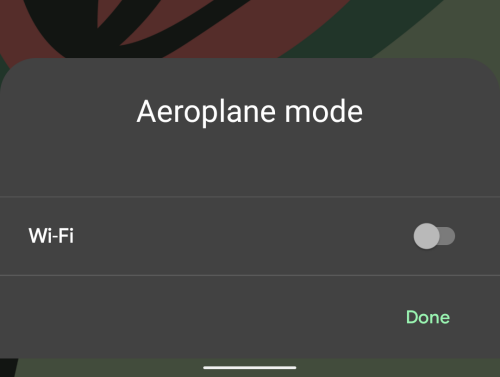
Спосіб №02: за допомогою програми «Налаштування».
Якщо ви вважаєте, що наведений вище спосіб заплутаний, ви завжди можете вимкнути Wi-Fi звичайним способом – за допомогою програми «Налаштування». Щоб вимкнути радіо Wi-Fi на Android 12, відкрийте програму «Налаштування» та виберіть «Мережа та Інтернет».
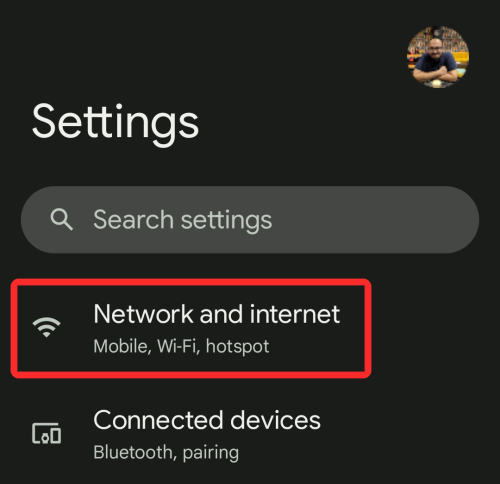
На наступному екрані натисніть опцію «Інтернет». Якщо ваш пристрій Android наразі під’єднано до мережі Wi-Fi, він має з’явитися в розділі «Інтернет».

Всередині екрана «Інтернет» торкайтеся перемикача Wi-Fi, доки він не стане сірим, щоб вимкнути його.
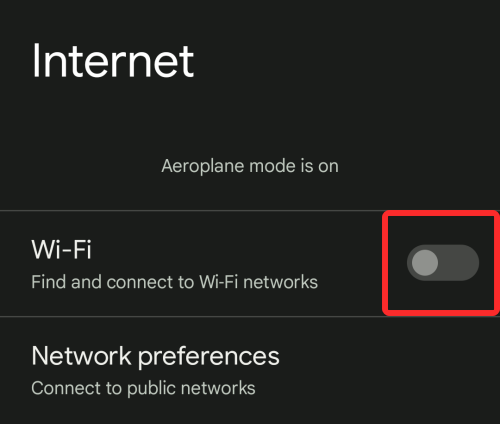
Як відключити телефон від мережі Wi-Fi
Якщо ви хочете від’єднати свій телефон від існуючої мережі Wi-Fi, не вимикаючи радіо Wi-Fi на телефоні, то наступний метод є найпростішим і найкоротшим способом зробити це. Для цього вам потрібно один раз провести пальцем униз на головному екрані Android і знайти плитку «Інтернет» у вікні швидких налаштувань. Натисніть і утримуйте цю плитку «Інтернет», щоб перейти до наступного кроку.

Це завантажить екран «Інтернет», де ви побачите мережу Wi-Fi, до якої ви підключені. Торкніться підключеної мережі, щоб відключитися від неї на наступному кроці.
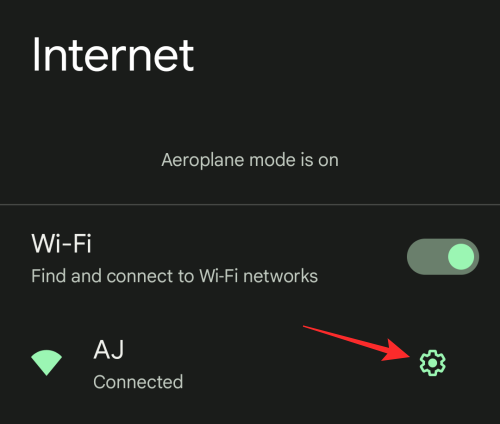
На екрані деталей мережі, що з’явиться, натисніть опцію «Відключити», щоб тимчасово видалити з’єднання з цією мережею.
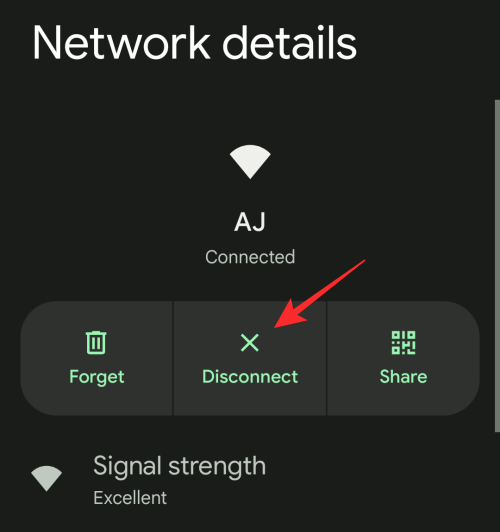
Ви також можете перейти на цей екран зі спливаючого екрана Wi-Fi, торкнувшись піктограми шестірні поруч із назвою підключеної мережі Wi-Fi.
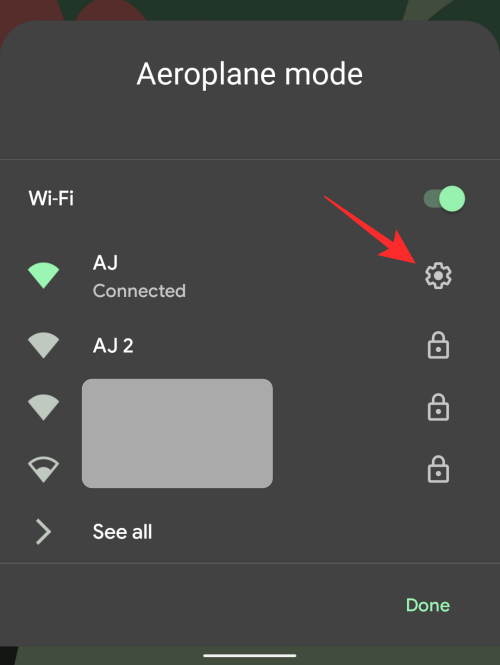
Якщо вам зручно користуватися програмою «Налаштування», ви можете перейти на екран Інтернету, перейшовши в «Налаштування» > «Мережа та Інтернет» > «Інтернет».

Як вимкнути мобільні дані на Android 12
Якщо ви бажаєте відключити свій телефон від мережі мобільного передавання даних, ви можете зробити це, провівши один раз униз на головному екрані Android і торкнувшись плитки «Інтернет» у вікні швидких налаштувань.

У спливаючому вікні, що з’явиться, вимкніть перемикач поруч із назвою стільникової мережі, щоб вимкнути з’єднання.
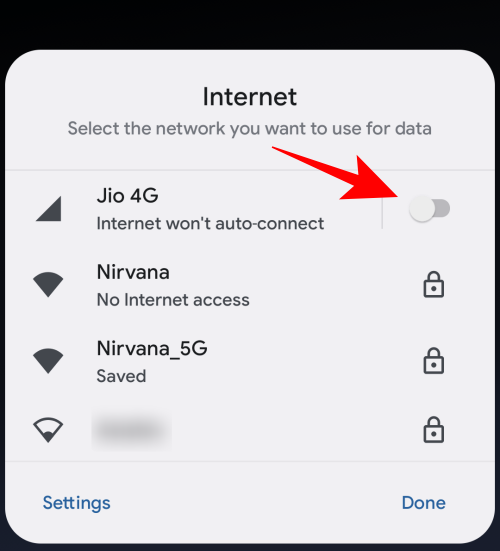
Крім того, ви можете довго натискати на плитку Інтернету у вікні швидких налаштувань і торкнутися піктограми шестірні поруч із вашою мобільною мережею.
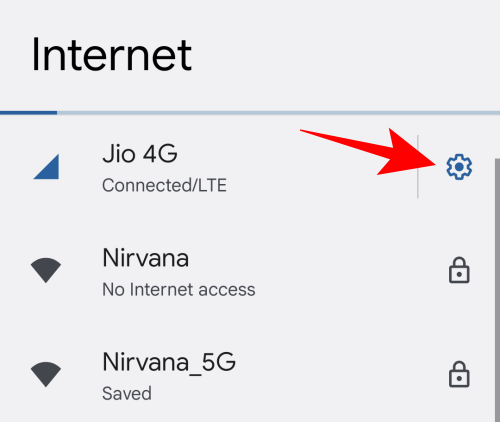
На наступному екрані ви можете вимкнути мобільні дані, перемикаючи перемикач «Мобільні дані», доки він не стане сірим.
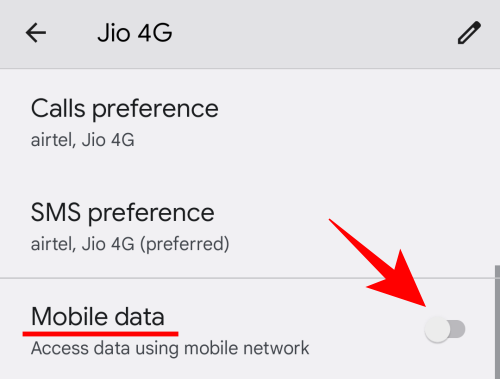
Де знаходяться перемикачі Wi-Fi і мобільних даних на Android 12?
В Android 11 і попередніх версіях Google пропонує два окремі перемикачі в швидких налаштуваннях, щоб увімкнути/вимкнути Wi-Fi і мобільні дані. Це дозволяло користувачам швидко перемикати один із варіантів Інтернету, коли вони їм потрібні. З Android 12 Google хоче навести порядок і об’єднати деякі параметри, щоб звільнити місце для нових і великих плиток у швидких налаштуваннях, щоб вони відповідали загальному інтерфейсу користувача.
Якщо вам зовсім не подобається ця зміна, дозвольте нам пояснити вам, що в Android 12 немає жодного способу, ви можете отримати доступ до Wi-Fi і перемикання мобільних даних окремо, якщо не через сторонню програму. Якщо вам не подобається Android 12 з інших причин, ми підготували посібник, який допоможе вам повернутися до Android 11 з Android 12 .
Це все, що вам потрібно знати про вимкнення Wi-Fi та Інтернету на Android 12.
Після рутування вашого телефону Android ви отримуєте повний доступ до системи та можете запускати багато типів програм, які потребують root-доступу.
Кнопки на вашому телефоні Android призначені не лише для регулювання гучності чи активації екрана. За допомогою кількох простих налаштувань вони можуть стати ярликами для швидкого фотографування, перемикання пісень, запуску програм або навіть активації функцій екстреної допомоги.
Якщо ви залишили ноутбук на роботі, а вам потрібно терміново надіслати звіт начальнику, що вам слід зробити? Використати смартфон. Ще більш складно перетворити телефон на комп’ютер для легшого виконання кількох завдань одночасно.
В Android 16 є віджети екрана блокування, за допомогою яких ви можете змінювати його на свій смак, що робить його набагато кориснішим.
Режим «Картинка в картинці» в Android допоможе вам зменшити відео та переглянути його в режимі «картинка в картинці», переглядаючи відео в іншому інтерфейсі, щоб ви могли займатися іншими справами.
Редагування відео на Android стане простим завдяки найкращим програмам та програмному забезпеченню для редагування відео, які ми перерахували в цій статті. Переконайтеся, що у вас будуть красиві, чарівні та стильні фотографії, якими можна поділитися з друзями у Facebook чи Instagram.
Android Debug Bridge (ADB) – це потужний та універсальний інструмент, який дозволяє виконувати багато завдань, таких як пошук журналів, встановлення та видалення програм, передача файлів, отримання root-прав та прошивка користувацьких ПЗУ, створення резервних копій пристроїв.
Завдяки програмам з автоматичним натисканням. Вам не доведеться робити багато чого під час гри, використання програм або завдань, доступних на пристрої.
Хоча чарівного рішення немає, невеликі зміни у способі заряджання, використання та зберігання пристрою можуть суттєво уповільнити знос акумулятора.
Телефон, який зараз подобається багатьом людям, – це OnePlus 13, адже, окрім чудового апаратного забезпечення, він також має функцію, яка існує вже десятиліттями: інфрачервоний датчик (IR Blaster).







